內容控制件屬性
當您新增內容控制件至檔案或表單時,您可以設定各種屬性。 某些屬性在幾乎所有控制件上都是常見的。 其他屬性僅適用於特定控制件,例如複選框或日期選擇器控件。 屬性面板會根據您目前選取的控件而有所變更。
若要存取內容控件,請選取 [開發 人員 ] 索引卷標 > 控件],然後選取您要的控件。 若要新增或變更內容控件屬性,請選取 Word 檔內的控件,然後選取 [控制 > 屬性] > [開發人員] 索引標籤。
[ 開發人員] 索引標籤預設不會顯示,但您可以將它新增至功能區。 如需如何新增 [開發人員] 索引標籤的相關信息,請移至在 Word 中顯示 [開發人員] 索引標籤。
-
一般
-
標題 指定在系結方塊上方或開始/結束卷標中顯示為標籤的標題。
-
標籤 設定分類或分組的標籤。
-
顯示為 指定控制件在檔案或表單上的顯示方式。
-
系結方塊 讓大綱圍繞在控件周圍。
-
開始/結束標記 Places 控件開頭和結尾的標籤。
-
無 沒有系結方塊或標籤。
-
-
色彩 設定系結方塊或開始/結束標記的色彩。
-
使用樣式來格式化在空白控件中輸入的文字 設定文字或重複控件中的文字樣式。
-
風格 從預設樣式中選擇要使用的樣式。
-
新樣式 建立新樣式對話框。
-
在編輯內容時移除內容控制件 輸入文字后,移除控件、系結方塊或開始/結束標記。
-
-
鎖定 鎖定內容是否可以編輯或刪除的選項。
-
無法刪除內容控制件 防止使用者刪除控制件
-
無法編輯內容 防止使用者變更控制件。
-
-
確定 儲存設定並結束 [內容] 面板。
-
取消 忘記任何變更,並結束屬性面板。
控制特定屬性。
這些屬性僅在列出的控制件上。
-
複選框屬性 選取複選框時的選項。
-
已選取符號 將預設 X 變更為符號集合的其他專案。
-
未選取的符號 將預設空白複選框字元從符號集合變更為其他字元。
-
變更 顯示 [Word 符號] 圖表,以選擇已選取或未選取的符號。
-
-
下拉式清單屬性 下拉式方塊或清單框控件的選擇。
-
顯示名稱 清單中項目的名稱或標題。
-
值 與 [ 顯示名稱 ] 不同, () 與數據存放區搭配使用的值。
-
新增 顯示要新增 顯示名稱 和 值的面板。
-
修改 顯示要變更 顯示名稱 和 值的面板。
-
移除 拿掉選取的 顯示名稱 和 值。 這不會提示您確認,只會刪除選取的專案。
-
上升 將清單中選取的專案向上移動。
-
向下移動 將清單中選取的專案向下移動。
-
-
日期選擇器內容 [日期選擇器] 控制件的選項。
-
顯示如下所示的日期 日期的格式設定選項,例如 12/2/19 或 2-Dec-19。
-
現場 國家或地區日期格式的選擇。 這些選項取決於您在作系統中安裝的語言。
-
行事曆類型 行事曆類型的選項,例如公曆。
-
對應時,以下列格式儲存 XML 內容 可讓您定義對應時 XML 中日期的定義方式。 XML 對應是內容控制件中的文字與檔自訂 XML 資料存放區中的 XML 元素之間的連結。
-
-
重複區段屬性 使用 [重複區段] 控制件時的選擇。
-
允許使用者新增和移除節 設定是否要允許使用者新增或移除區段。
-
節標題 新增名稱或標題以識別重複的區段。
-
-
群組 控件僅提供鎖定屬性。
-
根據 您所選取的特定控件,舊版控制件有自己的格式屬性面板。

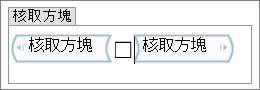

![[開始/ 結束標記] 範例](/images/zh-tw/e086aebc-d0c7-497d-aa50-fbc6220da21b)









